**Halloween-Bruja Volando**
Materiales Necesarios:
PSP: yo use el X2
(Se puede realizar con cualquier versión de PSP)
***
Configuramos nuestro pincel de la
siguiente manera

Utilizar siempre
nuestra herramienta Zoom, para agrandar lo suficiente el paño.
para trabajar con comodidad.-
Recordar: Aplicar cada efecto en capa diferente.-
Cada cuadradito representa 1
píxel.-(cuando hay 1 o 2 píxeles, no se numera.)
(Se puede realizar con cualquier versión de PSP)
***
Configuramos nuestro pincel de la
siguiente manera

Utilizar siempre
nuestra herramienta Zoom, para agrandar lo suficiente el paño.
para trabajar con comodidad.-
Recordar: Aplicar cada efecto en capa diferente.-
Cada cuadradito representa 1
píxel.-(cuando hay 1 o 2 píxeles, no se numera.)
***
1.- Abrimos un paño de
143 x 128 píxeles
Realizamos, con un poco
de paciencia, el siguiente contorno
Captura al 500%
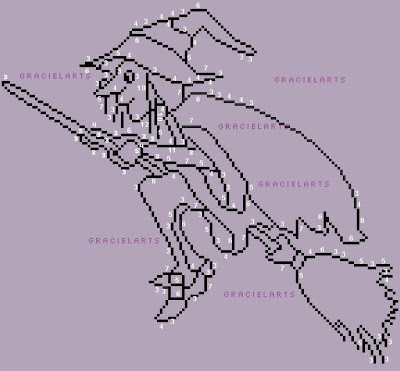
2.- SOMBRERO:
Seleccionamos la punta del sombrero
Efectos---Efectos
3D---Corte

Ahora seleccionamos la
otra parte externa del sombrero y con los mismos colores
aplicamos el mismo efecto
con estos valores

Seleccionamos la parte
interna, mismo efecto, mismos colores
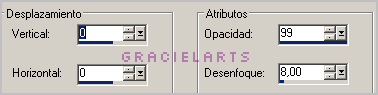
Contorno de toda esta
parte: #141133
Seleccionamos la cinta
del sombrero y rellenamos con el color: #800080
Con la selección puesta
hacemos
Ajustar---Agregar o
quitar ruido---Agregar Ruido

Contorno con el color :
#5a015d
3.- CARA: Seleccionamos
el interior de la cara y las puntas de los dedos de la mano
Efectos---Efectos
3D---Corte

Contorno y verruga:
#19670e
4.- CAPA: Rellenamos con
el color : #3c3672
Borde Manga: #2f2b57
Contorno: #1c1a34
Interior mangas:
#b636b6
5.- MEDIAS: las pintamos
a rayas con los colores que más nos gusten.-
6.- ZAPATOS: Contorno:
#200c00 y rellenamos con el color: #532301
Usamos un gradiente o
textura dorada para rellenar la hebilla
7.- PAÑUELO: Lo decoras a
gusto ( en mi caso le hice rayas)
8.- PELOS con el color.
#c0c0c0
9.- VESTIDO: Rellenamos y
decoramos a gusto
10.- GUANTES: Color:
#202020
11.- PALO DE LA ESCOBA:
Contorno: #3c0c0c y
rellenamos con el color: #761617
PAJA DE LA ESCOBA:
Contorno. #f2b208 y
relleno: #fccc38
Con el color más oscuro
imitamos la paja.-
Fusionamos capas visibles
y exportamos como PNG o GIF
1.- Abrimos un paño de
143 x 128 píxeles
Realizamos, con un poco
de paciencia, el siguiente contorno
Captura al 500%
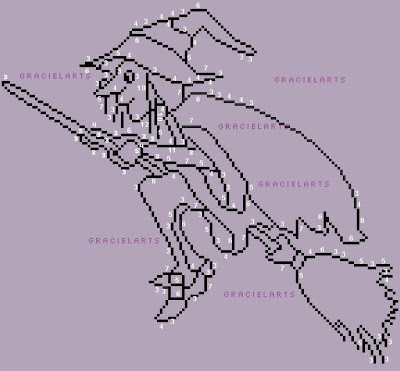
2.- SOMBRERO:
Seleccionamos la punta del sombrero
Efectos---Efectos
3D---Corte

Ahora seleccionamos la
otra parte externa del sombrero y con los mismos colores
aplicamos el mismo efecto
con estos valores

Seleccionamos la parte
interna, mismo efecto, mismos colores
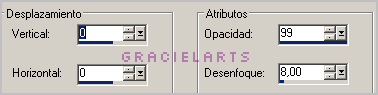
Contorno de toda esta
parte: #141133
Seleccionamos la cinta
del sombrero y rellenamos con el color: #800080
Con la selección puesta
hacemos
Ajustar---Agregar o
quitar ruido---Agregar Ruido

Contorno con el color :
#5a015d
3.- CARA: Seleccionamos
el interior de la cara y las puntas de los dedos de la mano
Efectos---Efectos
3D---Corte

Contorno y verruga:
#19670e
4.- CAPA: Rellenamos con
el color : #3c3672
Borde Manga: #2f2b57
Contorno: #1c1a34
Interior mangas:
#b636b6
5.- MEDIAS: las pintamos
a rayas con los colores que más nos gusten.-
6.- ZAPATOS: Contorno:
#200c00 y rellenamos con el color: #532301
Usamos un gradiente o
textura dorada para rellenar la hebilla
7.- PAÑUELO: Lo decoras a
gusto ( en mi caso le hice rayas)
8.- PELOS con el color.
#c0c0c0
9.- VESTIDO: Rellenamos y
decoramos a gusto
10.- GUANTES: Color:
#202020
11.- PALO DE LA ESCOBA:
Contorno: #3c0c0c y
rellenamos con el color: #761617
PAJA DE LA ESCOBA:
Contorno. #f2b208 y
relleno: #fccc38
Con el color más oscuro
imitamos la paja.-
Fusionamos capas visibles
y exportamos como PNG o GIF
***
Tutorial realizado
por Graciela
2009ֶ
por Graciela
2009ֶ
TUTORIAL REGISTRADO
Prohibida su reproducción
sin consentimiento de su Autor.-
Miembro de
Prohibida su reproducción
sin consentimiento de su Autor.-
Miembro de













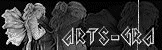



0 comentarios:
Publicar un comentario